cad如何画相对角度线
在CAD软件中,绘制角平分线是一项非常常见的任务,角平分线是指将一个角度平分成两个相等的角度的线段,可以用于绘制对称图形,判断角度大小等多个场景,在本教程中,小编我将介绍如何使用CAD软件来绘制角平分线,并展示详细的步骤和技巧,帮助您更好地了解这一过程,无论您是初学者还是已经有一定经验的CAD用户,本教程都能提供有用的指导和帮助。

CAD中怎么绘制角平分线:
画出需要绘制角平分线的角度。
(1)选择“绘制”菜单栏下的“直线”工具,绘制出所需角度的两条线段。
(2)选择“绘制”菜单栏下的“偏移”工具,将其中一条线段沿垂线方向偏移一定距离(该距离为角度两边的长度一半)。
这一步会在画板上生成一个垂线,即是所要绘制的角平分线的一半。
(3)选择“绘制”菜单栏下的“直线”工具,将垂线和另一条角度线段相连。
(4)选择“修改”菜单栏下的“复制”工具,将刚才绘制的角平分线沿对称轴复制一份。
(5)选择“修改”菜单栏下的“旋转”工具,将复制的角平分线按照所需角度旋转至正确位置。
此时,您已经成功绘制出了该角度的角平分线。
温馨提示:
需要注意的是,若所绘制的角度过小,如小于30度,则很难准确绘制出角平分线。
此时,您可以先选择一条角度线段,用“修改”菜单栏下的“偏移”工具将其上下限制一定长度,再按照上述步骤绘制角平分线。
(6)详细的步骤在以下:
【风云CAD编辑器】绘制角平分线方法汇总
方法一、用构造线命令来绘制角平分线
第一步、在画好一个角的前提下,在【风云CAD编辑器】中点击“绘图”工具栏上的【构造线】。

第二步、然后选择“B”参数,用来将对象二等分,然后捕捉需要平分的已知角顶点,再按照提示分别选择两条边上的任意一点。


第三步、此时一条角平分线就出现了。此方法绘制相对比较简单,其缺点是绘制完构造线后还要对该构造线进行适当的修剪。

方法二、调用标注命令来画角平分线
第一步、首先对这个已知角进行标注,至于标注参数的设置是暂时不用管的。

第二步、然后点击“绘图”工具栏上的直线按钮,两个起始点一个就用角的顶点,另一个选择角度标注圆弧的中点即可,画好平分线以后记得将角度标注删除。
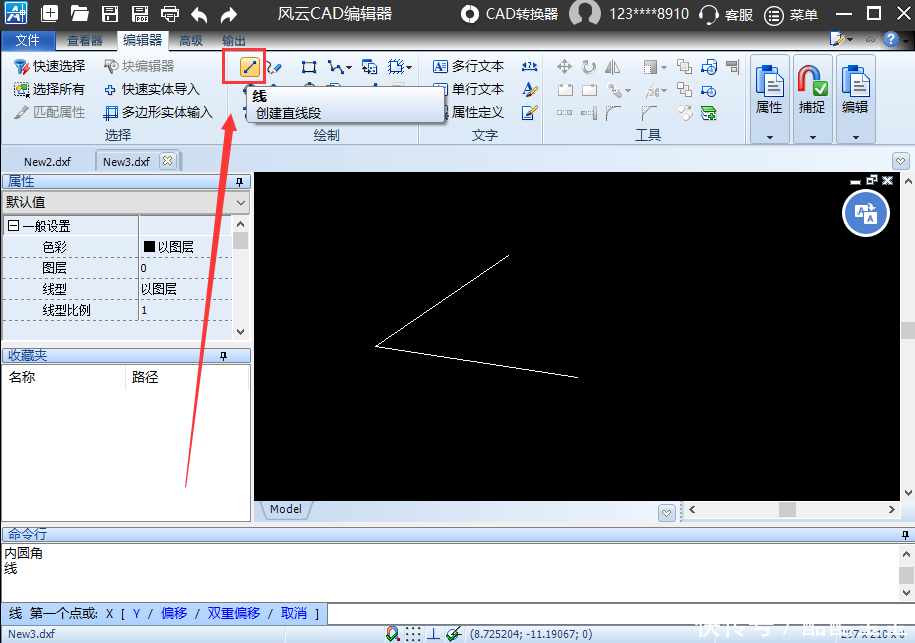
方法三、绘制辅助圆
将要画角平分线的角顶点作为辅助圆的圆心,以任意半径绘制一个圆,要注意的是这个圆要与已知角的两条边相交,
然后将这个辅助圆与已知角两边相交的圆弧段剪去,最后以角顶点为起始点,作一条相交于所保留圆弧段的中点的直线即可。

第一步、在顶部菜单栏中选择【扩展工具】——【绘图工具】——【角平分线】。

第二步、选择角平分线后按照提示选择第一条直线(即选择一条边),选择第二条直线(即选择另一条边), 点取两直线的交点(即选择角的顶点),最后调整角平分线到需要的长度后选择端点。
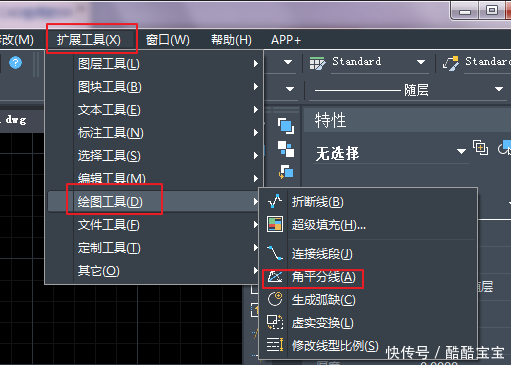
第三步、也可以直接调用angdiv命令。

温馨提示:
此方法跟第二种方法的原理是大致相同的,只是这种方法在绘制辅助线的时候比第二种方法略微复杂。
【CorelCAD】绘制角平分线方法
第一步、我们先启动【CorelCAD】软件,然后点击软件左侧工具栏中的【直线】命令图标,移动光标在绘制图框中绘制出一个角(这里以绘制一个锐角为例)用以演示。
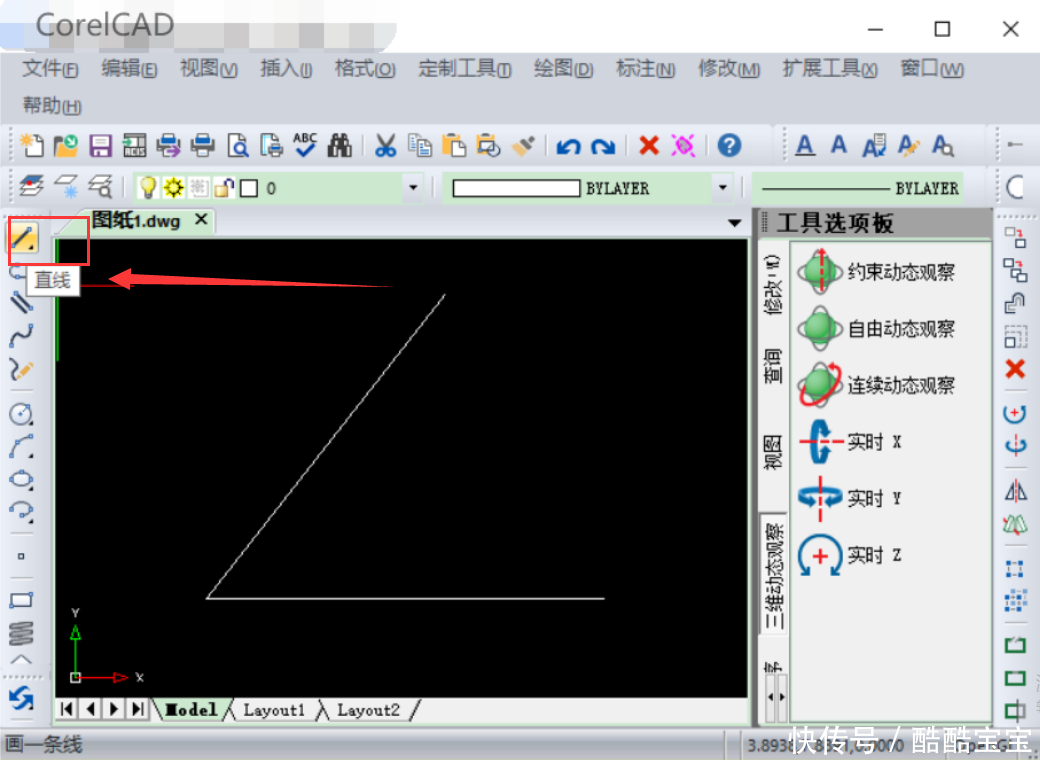
第二步、然后点击菜单栏中的【绘图】-【构造线】-【等分角度】选项,通过平分角度绘制有角度的构造线。
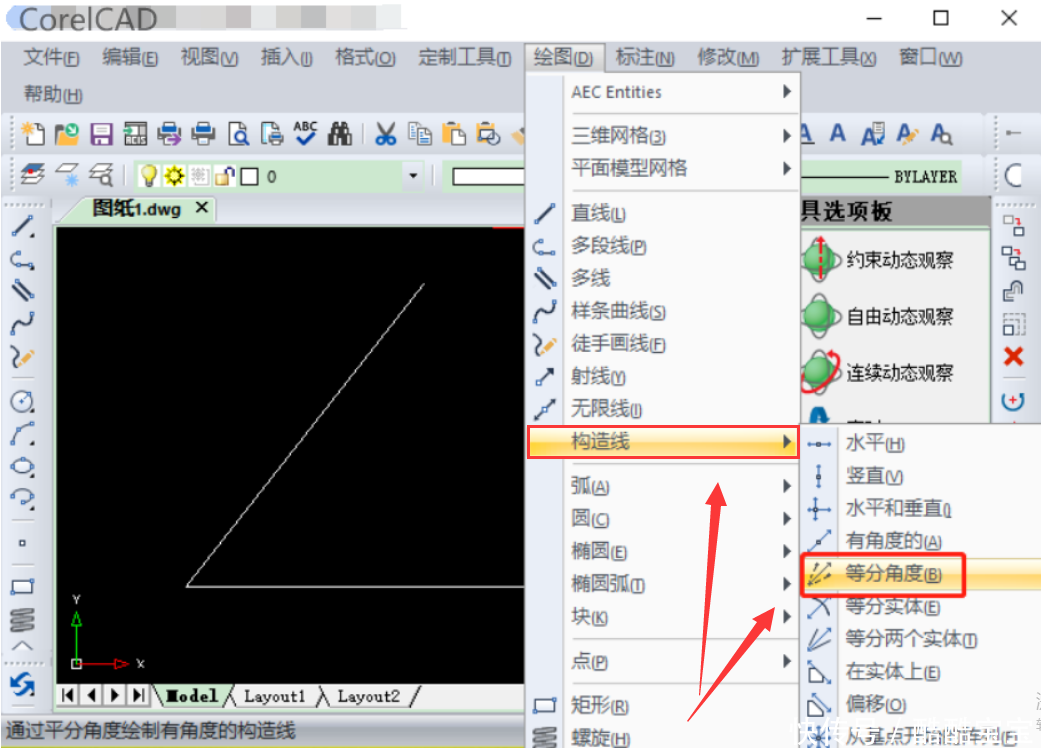
第三步、然后在绘图框中移动光标先选中绘制锐角的 顶点,再按照提示分别选择两条边上的任意一点,此时一条角平分线就出现了,点击【Enter】键确定即可。
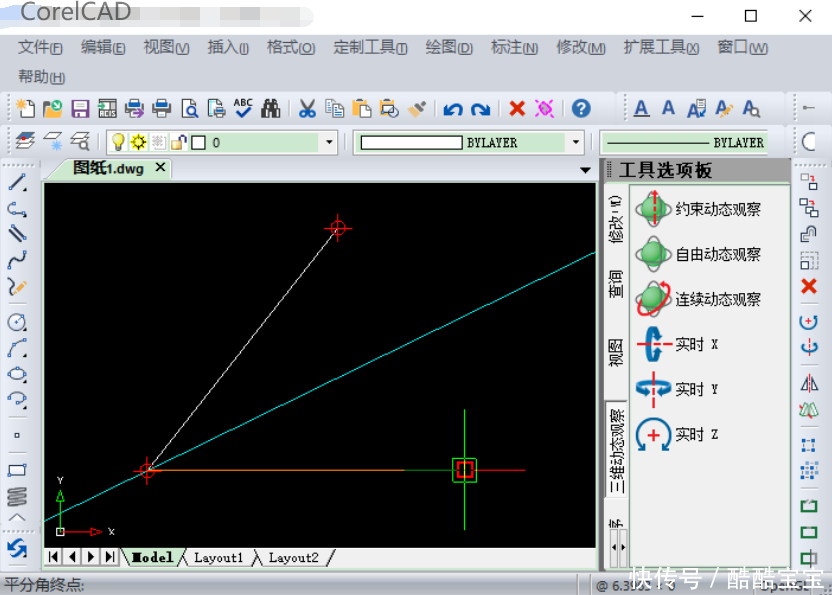
第四步、利用【构造线-等分角度】命令绘制角平分线,平分绘制的锐角命令演示如下:
命令: _CLINE
无 限长线: 等分(B)/水平(H)/竖直(V)/Both(BO)/角度(A)/偏移(O)/匹配(M)/擦除(E)/清 除(C)/<线上点>: _BISECT
实体(E)/两个实体(T)/<顶 点(V)>:
平分角起点:
平分角终点:
平分角终点:
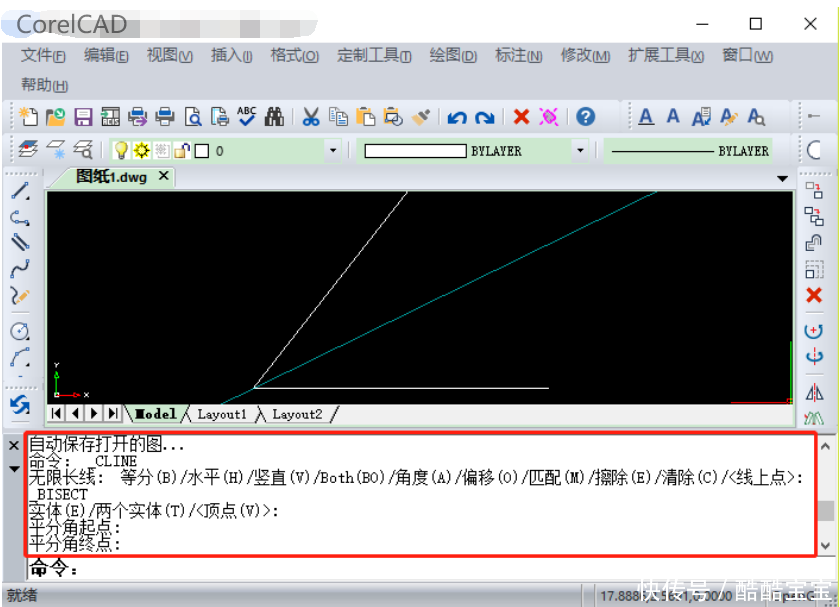
【Autocad】绘制角平分线方法汇总
方法一、普遍操作
第一步、以角的顶点为圆心随意画一个圆,再用修剪命令将圆右键成圆弧。
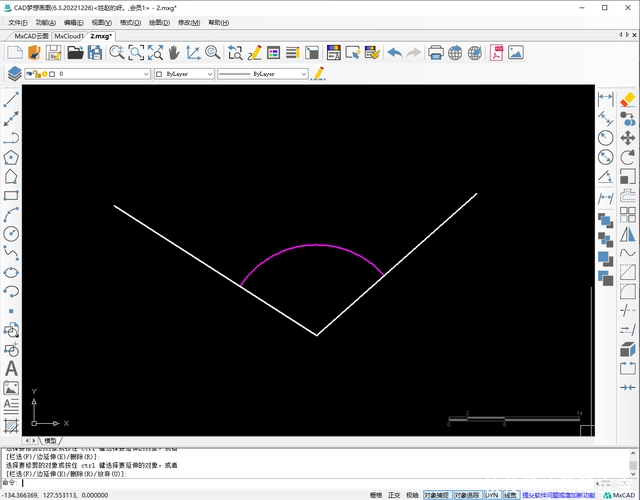
第二步、随后在用直线命令连接角的顶点与圆弧段的中点,这样一个角平分线就绘制出来了。
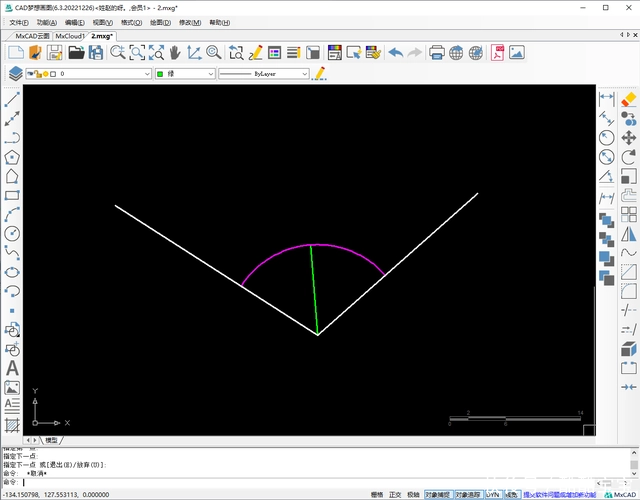
方法二、高效操作
第一步、输入XL空格,在下方命令栏中看见子命令(二等分),再输入B。
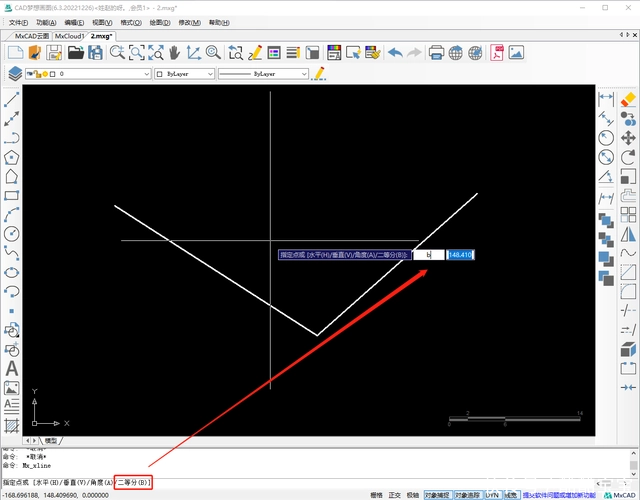
第二步、然后根据提示指定顶点,第一个端点 和第二个端点,那么一个角平分线就快速的绘制出来了
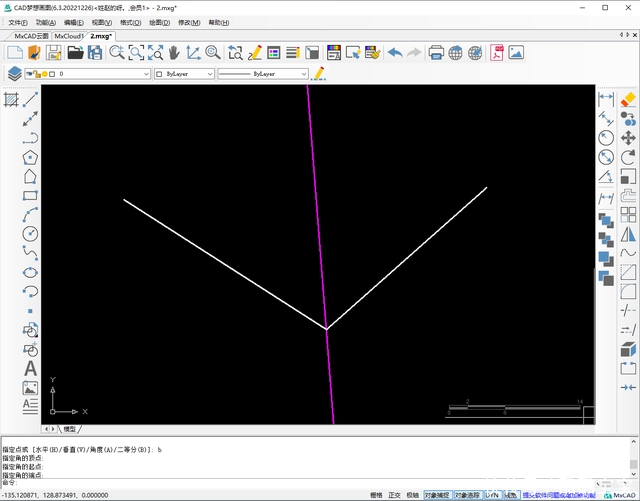
以上就是小编今天使用【风云CAD编辑器】、【CorelCAD】、【Autocad】三款软件演示的CAD中怎么绘制角平分线的操作,希望对于学习CAD制图的小伙伴们有帮助。
","gnid":"993668b86c5d3881f","img_data":[{"flag":2,"img":[{"desc":"","height":"527","title":"","url":"https://p0.ssl.img.360kuai.com/t013da4476d66f7cb4e.jpg","width":"828"},{"desc":"","height":"642","title":"","url":"https://p0.ssl.img.360kuai.com/t011e3aa39bc7e5489b.png","width":"911"},{"desc":"","height":"646","title":"","url":"https://p0.ssl.img.360kuai.com/t01f38df264f7b86c44.png","width":"916"},{"desc":"","height":"646","title":"","url":"https://p0.ssl.img.360kuai.com/t01385eaf7efc5db07f.png","width":"1158"},{"desc":"","height":"645","title":"","url":"https://p0.ssl.img.360kuai.com/t0147aa86c230bff178.png","width":"918"},{"desc":"","height":"645","title":"","url":"https://p0.ssl.img.360kuai.com/t01c7dbbec0e463fdfa.png","width":"921"},{"desc":"","height":"643","title":"","url":"https://p0.ssl.img.360kuai.com/t0186dfbe85a55a4ff4.png","width":"915"},{"desc":"","height":"644","title":"","url":"https://p0.ssl.img.360kuai.com/t01995a9ff745f21e63.png","width":"914"},{"desc":"","height":"650","title":"","url":"https://p0.ssl.img.360kuai.com/t0104ca5a5ec3b02735.png","width":"916"},{"desc":"","height":"365","title":"","url":"https://p0.ssl.img.360kuai.com/t01cfdf683f5e7ee998.png","width":"511"},{"desc":"","height":"644","title":"","url":"https://p0.ssl.img.360kuai.com/t0191f33abc9e5db54b.png","width":"918"},{"desc":"","height":"760","title":"","url":"https://p0.ssl.img.360kuai.com/t016c902dbafbafcd55.png","width":"1040"},{"desc":"","height":"751","title":"","url":"https://p0.ssl.img.360kuai.com/t01d6c3db73a5ba640d.png","width":"1041"},{"desc":"","height":"595","title":"","url":"https://p0.ssl.img.360kuai.com/t01401ee9b4775c2f16.png","width":"832"},{"desc":"","height":"607","title":"","url":"https://p0.ssl.img.360kuai.com/t01037bbcd9e13ea9dc.png","width":"840"},{"desc":"","height":"500","title":"","url":"https://p0.ssl.img.360kuai.com/t01c85b60d9b6b6cbc7.png","width":"640"},{"desc":"","height":"500","title":"","url":"https://p0.ssl.img.360kuai.com/t01a998206dc7aca231.png","width":"640"},{"desc":"","height":"500","title":"","url":"https://p0.ssl.img.360kuai.com/t0133561ea1c6b7b795.png","width":"640"},{"desc":"","height":"501","title":"","url":"https://p0.ssl.img.360kuai.com/t01012a5f72c5c9f173.png","width":"640"}]}],"original":0,"pat":"art_src_0,fts0,sts0","powerby":"cache","pub_time":1688018619000,"pure":"","rawurl":"http://zm.news.so.com/ad955bf4e54f26612153bf1197aeff2d","redirect":0,"rptid":"c32afb8f47967fa8","rss_ext":[],"s":"t","src":"酷酷宝宝","tag":[],"title":"CAD中怎么绘制角平分线-你不知道的角平分线命令使用技巧
文纪岩1394CAD中怎么画角度线?(已知角度和线段相对X轴的长度) -
齐修峡18035448880 ______ 很多方法,很显然线段是20长所以按你知道的方法画最简单,数字如果不是这么整可以先画出到x轴10的垂线,然后画角度60任意长度(但是一定要和辅助线相交)的线段,然后拉伸至交点,再把那个垂线删了
文纪岩1394CAD如何画角度线
齐修峡18035448880 ______ 1、首先要将CAD中角度的类型改为“度/分/秒”.(快捷命令为UN) 2、输入直线L+空格,指定第一点,按住shift+@,输入长度,输入符号<,输入5d42'38".按回车就可以了. 3、验证可以输入D+空格,将主单位中的角度标注(单位格式改为度/分/秒).来进行标注. 试试看吧
文纪岩1394如何用CAD如何画出相对于另一条线指定夹角的直线 -
齐修峡18035448880 ______ 方法:用“旋转”命令,如图所示,指定合适的基点,输入参数C(复制),再输入夹角的角度即可.
文纪岩1394怎样在CAD里画角度线 -
齐修峡18035448880 ______ 极轴和角度线的意义是不相同的,极轴一般用于配合画三视图时使用,辅助定位.角度线,是根据设定的角度进行绘画相应的线段.你想要画的应该是角度线,在L命令后,请看命令提示栏的命令选项,输入相应的命令以后会有提示,输入相应的角度,然后画的线段,就是你想要的角度线了!
文纪岩1394在autocad中怎样画角度线? -
齐修峡18035448880 ______ “用 RO 命令 选定基点后 直接输入你想要的角度 就行了 我用的2004, 2006 没装 无法试验. 回答者:winecoffee - 试用期 一级 ”这个方法简单易用,还可以在绘制直线的时候,画完第一点后输入@1000
文纪岩1394CAD中怎样画带角度的线 -
齐修峡18035448880 ______ 你可以用圆弧来画啊.定一点输入角度就行了.想打横打竖画都得.
文纪岩1394怎样在CAD上划角度 -
齐修峡18035448880 ______ 1、用L画一条直线或斜线,随便你! 2、开起端点捕捉,再用L在原线上重叠画一遍. 3、用RO旋转命令,选中两条重叠线中的一条,开始旋转.(旋转基点为线的两个端点) 比如你要画个30度的线, 你可以用命令L,点一点.再输入M右边的那个小于号再在后面写30就可以了, 这时,线就定到30度的位置上了, 方法有很多., 再比如你可以设置极轴, 按下命令栏下面的极轴,再右击,设置他一次追踪多少角度就可以了, 还有就是相对符号@加小于号画角度了咯
文纪岩1394cad怎么绘制一条相对于某条直线一定角度的直线 -
齐修峡18035448880 ______ 最简单的办法是复制一条该直线,然后旋转. CAD原有的绘制夹角的功能基本没人使用
文纪岩1394在CAD中两条线之间的角度 怎么画!哪位高手指点一下!谢谢了 -
齐修峡18035448880 ______ 你试试:选择直线命令或输入"L"回车,点一点,然后输入直线的长度(没有长度要求的随便输入一个数值即可),然后点击一下Tab键,输入你需要的角度值(...
文纪岩1394用CAD怎么能画出带角度的线啊比如30度的 -
齐修峡18035448880 ______ 可以画一条水平线,然后用旋转(RO)指令,或者在画线的时候输入<30(表示30度)